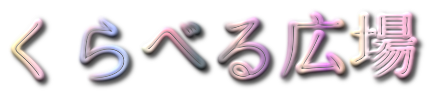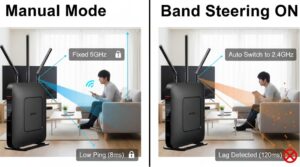デジタル社会で当たり前のように扱う画像ファイル。その中でも特に「.jpg」と「.jpeg」という2つの拡張子を目にする機会は非常に多いでしょう。このjpgとjpegの違いについて、深く考えずに「どちらも同じ画像だろう」と利用している方がほとんどかもしれません。しかし、実際のところ拡張子JPGとJPEGの違いは何なのか、普段使いではJpgとJPEGどっちがいいのか、さらにはデザインの現場でよく聞くJPGとJPEGとPNGの違いまで、画像のファイル形式には知っているようで知らない疑問が多く存在します。

例えば、マイナンバーカードのオンライン申請で顔写真をアップロードしようとした際にエラーが出て困った経験はありませんか?その原因が、実はこのファイル形式の微妙な違いにあるかもしれません。この記事では、こうしたあらゆる疑問を根本から解消するため、基本的な違いの解説から始め、JPEGとJPGの拡張子を変更する方法、そして具体的なJPGをJPEGに変換する詳細な手順まで、あらゆるデバイス別に網羅的に解説します。パソコン、特に利用者の多いwindowsでの操作はもちろん、現代の必須デバイスであるスマホでの手順もiPhoneとアンドロイドに分けて、誰でも実践できるよう丁寧に説明します。
この記事を最後まで読めば、あなたのファイル形式に関する迷いは完全になくなり、自信を持って画像を扱えるようになるでしょう。
この記事でわかること
- JPGとJPEGの根本的な違いとその歴史的背景がわかる
- JPG・JPEG・PNGの特性を理解し、最適な使い分けができるようになる
- Windows、Mac、iPhone、Androidなどデバイス別に拡張子を変換する方法がわかる
- マイナンバーカード申請など実生活で役立つファイル形式の知識が身につく
本記事の内容
基本解説!jpg ipeg 違いは表記だけ?
- 拡張子JPGとJPEGの根本的な違い
- 歴史的経緯から見るjpg ipeg 違い
- 結局JpgとJPEGはどっちがいいのか
- 比較でわかるJPGとJPEGとPNGの違い
- マイナンバーカードでのJpgとjpegの違い
拡張子JPGとJPEGの根本的な違い
まず最も重要な結論からお伝えします。拡張子「.jpg」と「.jpeg」の間に、性能や機能、画質といった面での違いは一切ありません。これらはどちらも「JPEG(ジェイペグ)」という、世界で最も普及している画像圧縮形式のファイルであることを示す、単なる「表記揺れ」なのです。
JPEGとは、開発元である技術者組織「Joint Photographic Experts Group」の頭文字を取った略称です。このファイル形式の最大の特長は、人間の目では識別が難しいレベルで色の情報を最適化し、約1,677万色のフルカラーを表現しながらも、ファイルサイズを劇的に小さくできる点にあります。そのため、繊細な色のグラデーションを持つ風景写真やポートレートなど、色彩豊かな画像の保存に非常に適しています。

一方で、データを圧縮する際には「非可逆圧縮」という方式が用いられます。これは、ファイルサイズを小さくするために一部の画像データが永久に失われることを意味し、一度圧縮すると完全に元の状態には戻せないという性質も持っています。
つまり、ファイル名の末尾が「.jpg」であっても「.jpeg」であっても、そのファイルが持つ性能、画質、そして各種ソフトウェアやウェブブラウザとの互換性に差は全くないと断言できます。では、なぜわざわざ2つの異なる表記が存在し、私たちを混乱させるのでしょうか。その答えは、コンピュータがまだ黎明期にあった時代の技術的な制約にあります。
ポイントまとめ
JPGとJPEGは、拡張子の文字数が3文字か4文字かという見た目の違いだけで、ファイル形式としては完全に同一のものです。データの内容や画質、扱える色数などに一切の違いはありません。
歴史的経緯から見るjpg ipeg 違い
「.jpg」と「.jpeg」という2つの表記がなぜ存在するのか、その理由はコンピュータの進化の歴史、特にオペレーティングシステム(OS)の古い仕様にまで遡ります。
コンピュータが一般に普及し始めた1980年代、市場を席巻していたOSがMicrosoft社の「MS-DOS」でした。当時のコンピュータはメモリやハードディスクの容量が極端に小さく、システムを効率的に動かすために様々な制約がありました。その一つが、ファイルシステムにおける「拡張子は3文字まで」という厳格なルールだったのです。
このため、本来4文字である「JPEG」を拡張子としてそのまま使うことができず、開発者たちはやむを得ず最後の「E」を省略した「.jpg」という3文字の拡張子を慣例的に使用するようになりました。これが「.jpg」という表記の始まりです。
その後、グラフィカルな操作が可能なWindowsが登場し、爆発的に普及しましたが、初期のバージョンではこのMS-DOSのファイルシステムとの後方互換性を重視していたため、拡張子を3文字にするという習慣がそのまま引き継がれました。結果として、「.jpg」はWindows環境における事実上の標準(デファクトスタンダード)として定着していったのです。
しかし、技術の進歩と共にコンピュータの性能は飛躍的に向上し、MacやLinux、そして現在のWindowsのように拡張子の3文字制限は完全になくなりました。これにより、本来の正式な略称である「.jpeg」も問題なく使用可能になりました。この結果、歴史的な経緯で広く普及した「.jpg」と、制限が撤廃されてから使われるようになった「.jpeg」の2種類が、今日まで混在する状況が生まれたのです。
豆知識:現代のOSと拡張子
現代のOSでは「.docx」(Word文書)や「.xlsx」(Excel文書)、「.html」(ウェブページ)のように4文字以上の拡張子がごく当たり前に使われています。拡張子の3文字制限は、コンピュータの性能が限られていた時代の名残であり、もはや過去の遺物と言えるでしょう。
結局JpgとJPEGはどっちがいいのか
機能的な違いが全くない以上、最終的な結論としては「どちらを使用しても全く問題ない」ということになります。個人の利用において、どちらの拡張子を選ぶかを過度に意識する必要はほとんどありません。
ただ、もしチームでの作業やクライアントとのデータ共有など、他者とのやり取りが発生する場面で基準を設けるのであれば、より一般的に普及しており、目に触れる機会の多い「.jpg」に統一しておくのが無難と言えるでしょう。前述の歴史的な経緯から、世の中のウェブサイト、ソフトウェア、デジタルカメラのデフォルト設定など、あらゆる場面で「.jpg」が圧倒的多数を占めており、誰もが知る拡張子となっています。
そのため、もし拡張子の選択に迷うような状況があれば、よりスタンダードな「.jpg」を選んでおくことで、相手を混乱させたり、互換性の問題を心配したりする必要が限りなく低くなります。

注意点:古いシステムや特殊な環境との連携
極めて稀なケースですが、非常に古いシステムや、特定の用途に特化して作られた一部のウェブサービス、業務用ソフトウェアなどでは、プログラムが拡張子を3文字でしか認識しないよう設計されている場合があります。そのような特殊な環境で画像を扱うことが事前にわかっている場合は、念のため「.jpg」に統一しておく方が、予期せぬエラーを防ぐ上でより安全です。
比較でわかるJPGとJPEGとPNGの違い
JPG(JPEG)と並び、Webの世界で頻繁に利用されるもう一つの代表的な画像形式が「PNG(ピング)」です。PNGは「Portable Network Graphics」の略で、元々はGIFという形式の代替として開発された経緯があります。
このJPGとPNGは、同じ静止画像ファイルでありながら、その得意なことや fundamental な性質が大きく異なります。それぞれの特性を深く理解し、画像の用途に応じて適切に使い分けることが、高品質なデザインや快適なウェブ表示の鍵となります。

JPGとPNGの主な違いを、以下の比較表で詳しく見ていきましょう。
| 項目 | JPG (JPEG) | PNG |
|---|---|---|
| 正式名称 | Joint Photographic Experts Group | Portable Network Graphics |
| 圧縮方式 | 非可逆圧縮(画質が元に戻らない) | 可逆圧縮(画質が完全に復元できる) |
| 背景の透過 | できない | できる(半透明も表現可能) |
| 色数 | 約1,677万色 (24ビットフルカラー) | 約1,677万色 (24ビットフルカラー) |
| 得意な画像 | 写真、グラデーションなど色数が多く複雑な画像 | ロゴ、イラスト、アイコン、図解など輪郭がはっきりした画像 |
| ファイルサイズ | 圧縮率が高く、ファイルサイズを非常に小さくしやすい | 写真のような複雑な画像だとファイルサイズが大きくなる傾向 |
両者の最も決定的な違いは圧縮方式にあります。JPGは、人間の目には見えない微細な色の違いを省略することで劇的にファイルサイズを小さくする「非可逆圧縮」です。このため、保存を繰り返すたびに画質が少しずつ劣化していくというデメリットがあります。編集や加工を頻繁に行う画像の元データとしては不向きです。
一方、PNGはデータを一切失うことなく圧縮する「可逆圧縮」です。これにより、何度保存を繰り返しても画質の劣化が全く発生しません。そのため、品質を最優先したいロゴやイラストのマスターデータ保存に適しています。
また、背景の透過処理ができるのもPNGの大きなアドバンテージです。ウェブサイトのロゴをどんな背景色にも馴染ませたり、キャラクターのイラストだけを切り抜いて他の画像に重ねたりする際に、この透過機能は絶大な効果を発揮します。
画像の使い道を最初に考えると、自然と最適な形式が選べますよ。例えば、「この写真はブログに載せるだけだから、ファイルサイズが軽いJPGがいいな」「このロゴは色々な場所で使うから、背景が透明で画質が劣化しないPNGで保存しておこう」といった具合です。
マイナンバーカードでのJpgとjpegの違い
近年、行政手続きのオンライン化が進み、マイナンバーカードのオンライン申請を利用する方も増えています。この申請プロセスでは、本人確認のための顔写真データをアップロードする必要があり、その際のファイル形式として「JPEG(JPG)」が指定されています。
これまで解説してきた通り、JPGとJPEGに機能的な違いは全くないため、どちらの拡張子で作成した顔写真データをアップロードしても、基本的には問題なく受理されるはずです。しかし、行政機関が開発した申請システムの仕様によっては、ごくまれに「.jpg」という3文字の拡張子しか受け付けない、あるいは逆に「.jpeg」しか受け付けないといった厳密な設定になっている可能性もゼロではありません。
もし、顔写真のアップロード時に「不正なファイル形式です」といったエラーメッセージが表示されてしまった場合は、慌てずにファイルの拡張子をもう一方の形式(例:「photo.jpg」を「photo.jpeg」に)に変更して、再度アップロードを試してみてください。多くの場合、この単純な操作で問題が解決することがあります。具体的な拡張子の変更方法は、次の章で詳しく解説します。
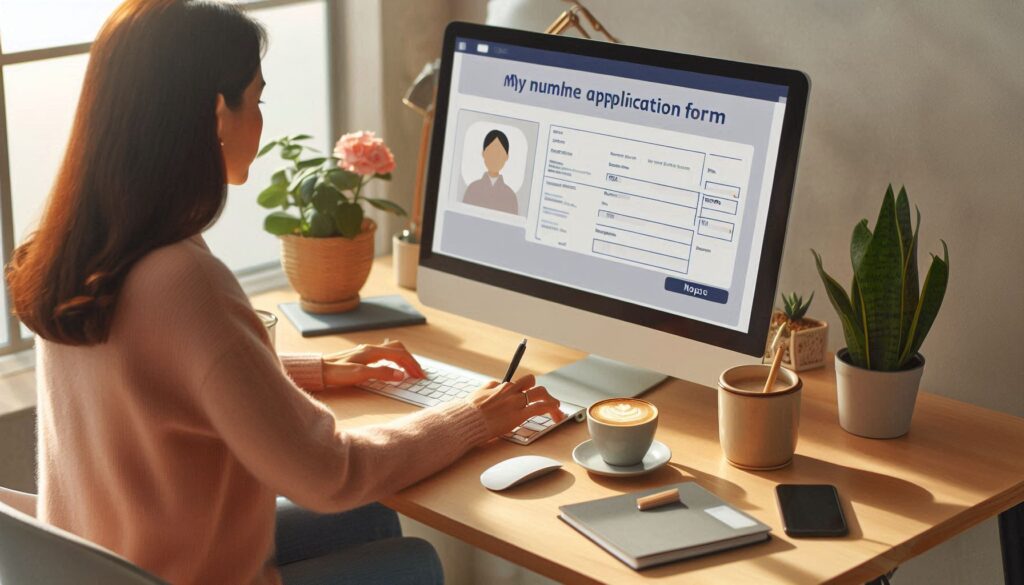
最重要:申請用写真の規定を必ず確認!
マイナンバーカードのオンライン申請では、拡張子だけでなく、ファイルサイズ(例: 20KB~7MB)や画像のピクセルサイズ(例: 幅480~6000ピクセル、高さ480~6000ピクセル)にも厳格な規定があります。これらの条件を一つでも満たしていないと、拡張子が正しくても必ずエラーとなります。申請を行う際は、アップロード画面の注意書きや公式サイトを必ず熟読し、最新の規定を確認してから写真データを用意するようにしてください。
実践編!jpg ipeg 違いを理解し変換
- JPEGとJPGの拡張子を変更する方法
- パソコンでJPGをJPEGに変換する手順
- WindowsのパソコンでJPGをJPEGに変換
- iPhoneスマホでJPGをJPEGに変換
- アンドロイドスマホでJPGをJPEGに変換
- 総括:jpg ipeg 違いのポイントまとめ
JPEGとJPGの拡張子を変更する方法
JPEGとJPGは内部のデータ形式が全く同じであるため、変換に特別なソフトウェアや専門知識は一切不要です。最も簡単かつ迅速な方法は、ファイルの名前を変更するのと同じ要領で、末尾の拡張子を直接手で書き換えることです。
これは例えるなら、中身の書類は同じまま、ファイルに貼ってあるラベルを「資料.jpeg」から「資料.jpg」に貼り替えるようなものです。この操作によって、画像データの中身が破損したり、画質が劣化したりすることは絶対にありませんので、安心して実行してください。
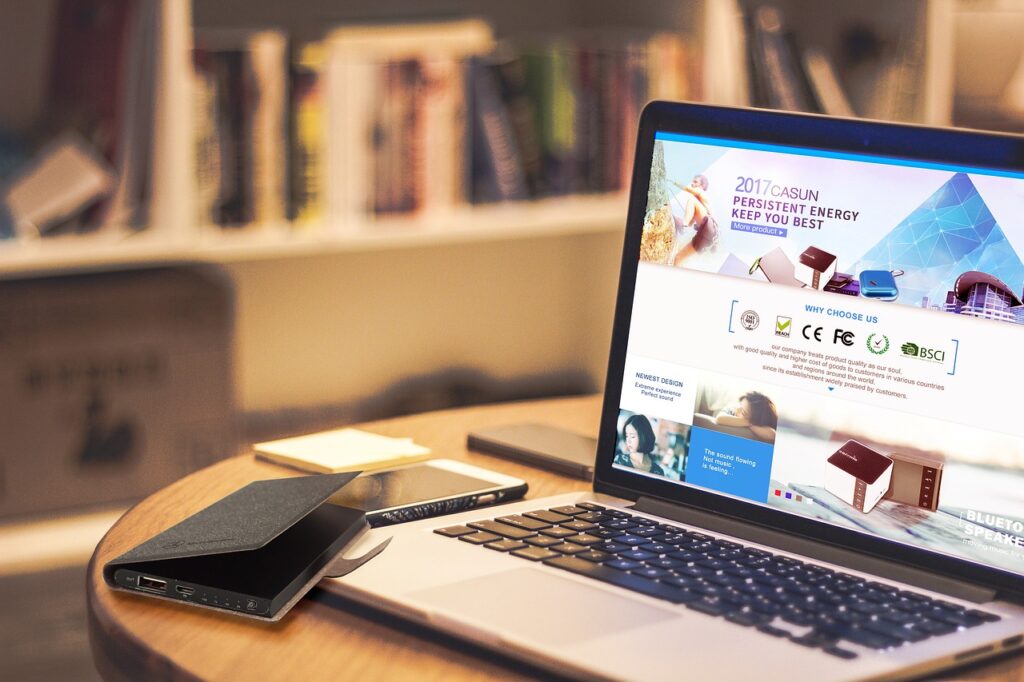
Windowsでの注意点:拡張子の表示設定
Windowsの初期設定では、誤操作によるファイル破損を防ぐという親切心から、拡張子が表示されない設定になっていることがほとんどです。その場合は、まず以下の手順で拡張子を表示させる必要があります。
- 画像が保存されているフォルダを開き、上部のメニューから「表示」タブをクリックします。
- リボンメニューが表示されたら、その中にある「ファイル名拡張子」という項目のチェックボックスにチェックを入れます。
たったこれだけで、全てのファイル名の後ろに「.jpg」や「.png」、「.txt」といった拡張子が表示されるようになります。その後、ファイルを右クリックして「名前の変更」を選び、拡張子を書き換えてください。
Macでの変更方法
Macの場合は、Windowsよりも直感的に変更できます。
- 変更したいファイルを右クリック(またはcontrolキーを押しながらクリック)し、表示されたメニューから「情報を見る」を選択します。
- 開いたウィンドウの中にある「名前と拡張子」という項目で、拡張子部分を直接書き換えます。
- 拡張子を変更すると警告のダイアログが表示されますが、迷わず「".jpg"を使用」といったボタンを選択すれば完了です。
パソコンでJPGをJPEGに変換する手順
ファイル名の直接変更以外に、画像編集ソフトの「名前を付けて保存」機能を利用して変換するという、より確実な方法もあります。この方法は、単なる拡張子の書き換えだけでなく、PNGをJPGに変換したり、BMPをPNGに変換したりといった、異なるファイル形式そのものを変換したい場合に必須となる操作です。
ほとんどのパソコンには、購入時から標準で基本的な画像編集ソフトがインストールされています。Windowsであればお馴染みの「ペイント」、Macであれば高機能な「プレビュー」アプリがそれに当たります。

これらのソフトを使った変換手順は、どのソフトでもほぼ共通しており、非常にシンプルです。
- 変換したい画像を、いずれかの画像編集ソフトで開きます。
- メニューバーから「ファイル」をクリックし、「名前を付けて保存」(または「複製を保存」「書き出す」)を選択します。
- 保存場所を指定するウィンドウが開いたら、「ファイルの種類」や「フォーマット」というドロップダウンメニューから目的の形式(ここでは「JPEG」または「JPG」)を選択します。
- 新しいファイル名を入力し、「保存」ボタンをクリックします。
この操作により、元のファイルは一切変更されずに、指定した形式で新しいファイルが安全に作成されます。元データを保護しながら作業できるため、非常に推奨される方法です。
「名前を付けて保存」は多機能で便利
この方法は、単に形式を変換するだけでなく、保存時に画質(圧縮率)を調整したり、画像のサイズを変更(リサイズ)したりといった追加の編集も同時に行えるため、ウェブ用に画像を最適化する際などに非常に役立ちます。
WindowsのパソコンでJPGをJPEGに変換
ここでは、長年Windowsに標準搭載されている「ペイント」アプリを使用して、JPGとJPEGを相互に変換する、より具体的な手順をステップバイステップで解説します。
ペイントを使った具体的な変換手順
STEP1: 変換したい画像を開く
まず、変換したい画像ファイルを右クリックします。表示されたメニューから「プログラムから開く」にカーソルを合わせ、さらに表示されるアプリケーションリストの中から「ペイント」を選択して画像を開きます。
STEP2: 「名前を付けて保存」を選択する
ペイントのウィンドウ左上にある「ファイル」メニューをクリックします。ドロップダウンメニューの中から「名前を付けて保存」の項目にマウスカーソルを合わせると、右側に保存可能な画像形式のリストがスライド表示されます。
STEP3: 「JPEG画像」を選択して保存する
表示されたリストの中から「JPEG画像」をクリックします。すると、保存場所を指定するためのウィンドウが開きます。ここで、下部にある「ファイルの種類」というドロップダウンメニューが「JPEG (*.jpg, *.jpeg, *.jpe, *.jfif)」となっていることを確認してください。ファイル名を入力する際に、例えば「新しい写真.jpeg」のように、自分で拡張子を指定することも可能です。「保存」ボタンをクリックすれば、変換作業は完了です。
iPhoneスマホでJPGをJPEGに変換
iPhoneでは、OSの仕様上、パソコンのようにファイル名を直接簡単に変更したり、標準の「写真」アプリで保存形式を自由に選んだりすることが少し難しくなっています。しかし、いくつかの異なるアプローチを用いることで、目的を達成することが可能です。

方法1: 「ファイル」アプリで地道に名称変更する(iOS/iPadOS 16以降)
近年のOSバージョンでは、「ファイル」アプリの機能が強化され、拡張子の変更に対応しました。
- まず、「写真」アプリで変換したい画像を開き、左下の共有アイコンをタップして「"ファイル"に保存」を選択し、任意の場所に保存します。
- 次に「ファイル」アプリを開き、先ほど保存した画像を探して長押しします。
- 表示されたメニューから「名称変更」を選択し、ファイル名の末尾にある拡張子を「.jpg」から「.jpeg」などに直接書き換えます。
方法2: 「ショートカット」アプリで自動化ツールを利用する
少し上級者向けですが、iPhoneに標準搭載されている「ショートカット」アプリは非常に強力です。「画像形式を変換」といったアクションを組み合わせることで、写真を選択するだけで一瞬でJPGやPNGに変換する自分専用のツールを作成できます。
方法3: オンライン変換ツールや専用アプリを利用する(最も手軽)
最も直感的で簡単なのは、Web上でサービスを提供している無料のオンライン変換ツールや、App Storeで配布されている多機能な画像編集・変換アプリを利用する方法です。Safariなどのブラウザで「JPG JPEG 変換 オンライン」と検索すれば、多くのサービスが見つかります。アプリを使えば、複数の画像を一度に変換できるものもあり便利です。
オンラインツールのセキュリティリスクに注意!
オンラインのファイル変換ツールは手軽で便利ですが、不特定多数がアクセスできるサーバーに自分の画像をアップロードすることになります。個人情報が写り込んでいる写真(運転免許証や健康保険証など)や、他人に知られたくないプライベートな画像をアップロードするのは絶対に避けてください。
アンドロイドスマホでJPGをJPEGに変換
オープンなOS設計を持つアンドロイドのスマートフォンは、iPhoneに比べてファイルシステムへのアクセスが容易で、パソコンに近い感覚でファイル管理が可能です。そのため、拡張子の変更も比較的簡単に行えます。

ファイルマネージャーアプリを使った簡単変換手順
多くのAndroid端末には、「Files by Google」やメーカー独自の「ファイル」といったファイル管理アプリ(ファイルマネージャー)が最初からインストールされています。これらのアプリを使えば、パソコンと同じようにファイル名を直接変更するだけで拡張子を変更できます。
- まず、端末にインストールされているファイルマネージャーアプリを開きます。
- 内部ストレージやSDカードの中から、変換したい画像ファイルが保存されている場所(通常は「DCIM」や「Pictures」といったフォルダ内)を探します。
- 目的の画像ファイルを見つけたら、そのファイルを長押しして選択状態にします。
- 画面の右上などにあるメニューアイコン(点が縦に3つ並んだ︙アイコンが一般的)をタップし、表示されたメニューから「名前の変更」または「名称変更」を選択します。
- ファイル名の編集画面が表示されたら、末尾にある拡張子を「.jpg」から「.jpeg」などに自由に書き換えて、「OK」や「保存」をタップすれば作業は完了です。
もしお使いのスマートフォンにプリインストールされているアプリで名前の変更機能が見つからない場合は、Google Playストアで「ファイルマネージャー」と検索してみてください。広告が少なく高機能なアプリがたくさん見つかりますよ。
総括:jpg ipeg 違いのポイントまとめ
この記事で解説してきた「JPGとJPEGの違い」とその関連知識について、最後に重要なポイントをリスト形式で振り返ります。この内容を覚えておけば、もう画像のファイル形式で迷うことはありません。
- JPGとJPEGは拡張子の表記が違うだけでデータ形式は完全に同じ
- 歴史的背景には古いOS「MS-DOS」の拡張子3文字制限がある
- 現代のWindowsやMacでは4文字のjpegも問題なく使える
- 世の中では歴史的経緯から3文字のjpgが圧倒的に多く普及している
- 個人利用ではどちらを使っても機能的な問題はほぼ発生しない
- 互換性を重視するならより一般的なjpgを選ぶのが無難
- PNGは背景を透明にでき、画質が劣化しない可逆圧縮形式である
- JPGは非可逆圧縮であり、保存を繰り返すと画質が少しずつ劣化する
- 画像の用途に応じて「写真ならJPG」「ロゴやイラストならPNG」と使い分けるのが基本
- マイナンバーカード申請では拡張子だけでなくファイルサイズやピクセル数の規定も重要
- 拡張子の変更はファイル名を直接書き換えるだけで簡単に行える
- Windowsで拡張子が見えない場合はフォルダの表示設定を変更する
- 画像編集ソフトの「名前を付けて保存」機能を使えばより確実に形式を変更できる
- スマホでの変換はファイル管理アプリ(Android)やオンラインツール(iPhone/Android)の利用が便利
- 結論として、どちらを使うか迷ったら多くの場面で標準となっているjpgを選んでおけば安心